Hvordan stoppe iPhone-skjermen fra å rotere
Hva du bør vite
- iOS 7 og nyere: Aktiver funksjonen for skjermrotasjonslås i kontrollsenteret for å forhindre at iPhone plutselig snur retningen mot deg.
- Du vet at skjermrotasjonslås er aktivert når ikonet er uthevet i hvitt (iOS 7-9) eller rødt (iOS 10-13).
- Tidligere versjoner (iOS 4-6) bruker multitasking-linjen.
Denne artikkelen forklarer hvordan du aktiverer og deaktiverer skjermlåsing på enheter som kjører iOS 4 og nyere. Den er delt opp etter iOS-versjon og dekker måtene å finne ut om skjermlåsing er aktivert.
Hvordan stoppe iPhone-skjermen fra å rotere (iOS 7 og nyere)
Men hva om du ikke vil at iPhone-skjermen skal rotere når du endrer enhetens posisjon? Deretter må du bruke funksjonen for skjermrotasjonslås innebygd i iOS (dette tipset gjelder også for iPhone, iPad og iPod touch). Her er hva du skal gjøre:
Sveip opp fra bunnen av skjermen (eller sveip ned fra øverst til høyre på iPad og iPhone X og nyere) for å avsløre Kontroll senter.
-
Plasseringen av skjermrotasjonslåsen avhenger av hvilken versjon av iOS du kjører.
- I iOS 11 og nyere er den til venstre, rett under den første gruppen med knapper.
- I iOS 7-10 er den øverst til høyre.
Uansett hvilken versjon du har, se etter ikonet som viser en lås med en buet pil rundt.
Trykk på rotasjonslås ikon for å låse skjermen til gjeldende posisjon. Du vet at skjermrotasjonslås er aktivert når ikonet er uthevet i hvitt (iOS 7-9) eller rødt (iOS 10-13).
Når du er ferdig, klikk på Hjem-knappen eller sveip ned Kontrollsenter (eller sveip opp, på iPad og iPhone X og nyere) for å gå tilbake til appen du var i eller til startskjermen.
Ikke alle apper støtter skjermrotasjon. Noen apper fungerer bare i stående eller liggende modus. Dette gjelder spesielt for noen spill og videoapper. For disse appene spiller innstillingene for skjermrotasjon ingen rolle. Appen vil bare vises i retningen den støtter.
Slik slår du av iPhone-skjermrotasjonslås
Hvis iPhone ikke vil rotere når du vil, må du slå av skjermrotasjonslåsen. Bare følg disse trinnene:
Åpne Kontrollsenter ved å sveipe opp fra bunnen av skjermen (eller sveipe ned fra øverst til høyre på iPhone X og nyere).
-
Trykk på skjermrotasjonslås knappen en gang til, slik at den hvite eller røde uthevingen forsvinner. Du vil også se en melding øverst på skjermen om rotasjonslåsstatusen.
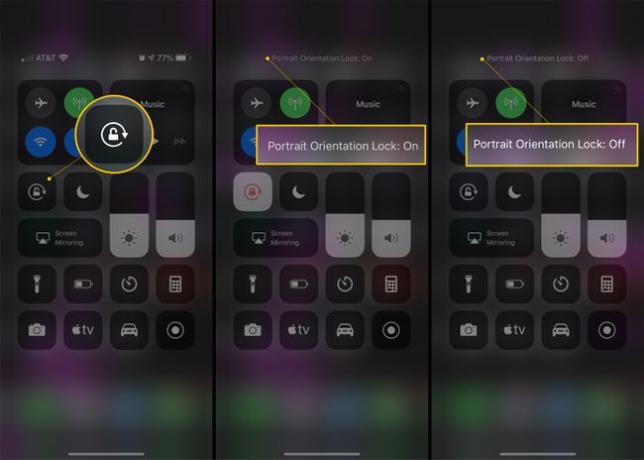
Lukk kontrollsenteret ved å klikke på hjem-knappen eller sveipe ned kontrollsenteret (eller sveipe opp, på iPhone X og nyere).
Roterer ikke iPhone-skjermen selv om rotasjonslåsen er slått av? Finn ut hvordan du fikser det iPhone-skjermen min vil ikke rotere. Hvordan fikser jeg det?
Slik deaktiverer du iPhone-skjermrotasjon (iOS 4-6)
Du kan låse iPhone-skjermrotasjon på tidligere versjoner av iOS. Men på iOS 4-6 er trinnene litt annerledes:
Dobbeltklikk raskt på Hjem-knappen for å få frem multitasking-linjen nederst på skjermen.
Sveip fra venstre til høyre til du ikke kan sveipe lenger. Dette avslører kontrollene for musikkavspilling og skjermrotasjonslåsikonet helt til venstre.
Trykk på skjermrotasjonslås ikon for å aktivere funksjonen (en lås vises i ikonet for å indikere at den er på). Deaktiver låsen ved å trykke på ikonet en gang til.
Hvordan vite om skjermrotasjonslås er aktivert
I iOS 7 og nyere kan du se at skjermrotasjonslåsen er slått på ved å åpne Kontrollsenter, men det er en raskere måte: ikonlinjen øverst på iPhone-skjermen. For å sjekke om rotasjonslås er aktivert, se øverst på skjermen, ved siden av batteriikonet. Hvis rotasjonslåsen er på, vil du se rotasjonslåsikonet – låsen med den buede pilen – til venstre for batteriikonet. Hvis du ikke ser det ikonet, er rotasjonslåsen av.
Rotasjonslåsikonet er skjult fra startskjermen på iPhone X, XS, XR og 11. På disse modellene vises den bare i øverste høyre hjørne av kontrollsenteret.
Et annet alternativ for å aktivere rotasjonslås?
Trinnene som er oppført ovenfor er for øyeblikket den eneste måten å låse eller låse opp skjermretningen på - men det var en gang et annet alternativ.
I tidlige betaversjoner av iOS 9 la Apple til en funksjon som tillot brukeren å velge om ringebryteren på siden av iPhone slå av ringesignalet eller lås skjermretningen. Denne funksjonen har vært tilgjengelig på iPad i årevis, men dette var første gang den dukket opp på iPhone.
Da iOS 9 ble offisielt utgitt, var funksjonen fjernet. Tillegg og fjerning av funksjoner under betautvikling og testing er ikke uvanlig for Apple, men dette var skuffende for noen mennesker. Selv om funksjonen ikke kom tilbake i iOS 10-13, vil den kanskje komme tilbake i en senere versjon.
Hvorfor iPhone-skjermen roterer
iPhone-skjermen som roterer når du ikke vil at den skal være irriterende, men det er faktisk forårsaket av en nyttig funksjon. iPhone, iPod touch og iPad er smarte nok til å vite hvordan du holder dem og rotere skjermen for å matche. De gjør dette ved å bruke akselerometeret og gyroskopsensorene innebygd i enhetene. Dette er de samme sensorene som lar deg kontrollere spill ved å flytte enheten, og som hjelper deg med å gi deg nøyaktige veibeskrivelser i Maps-appen.
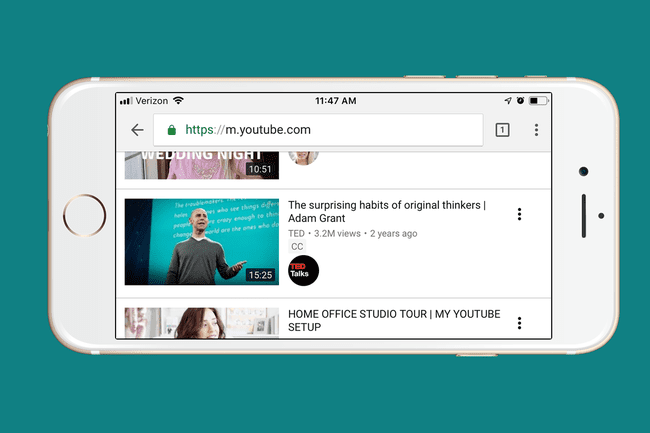
Hvis du holder enhetene sidelengs (i det som kalles liggende modus), snur skjermen for å matche den retningen. Det samme gjelder når du holder telefonen oppreist (også kalt portrettmodus).
